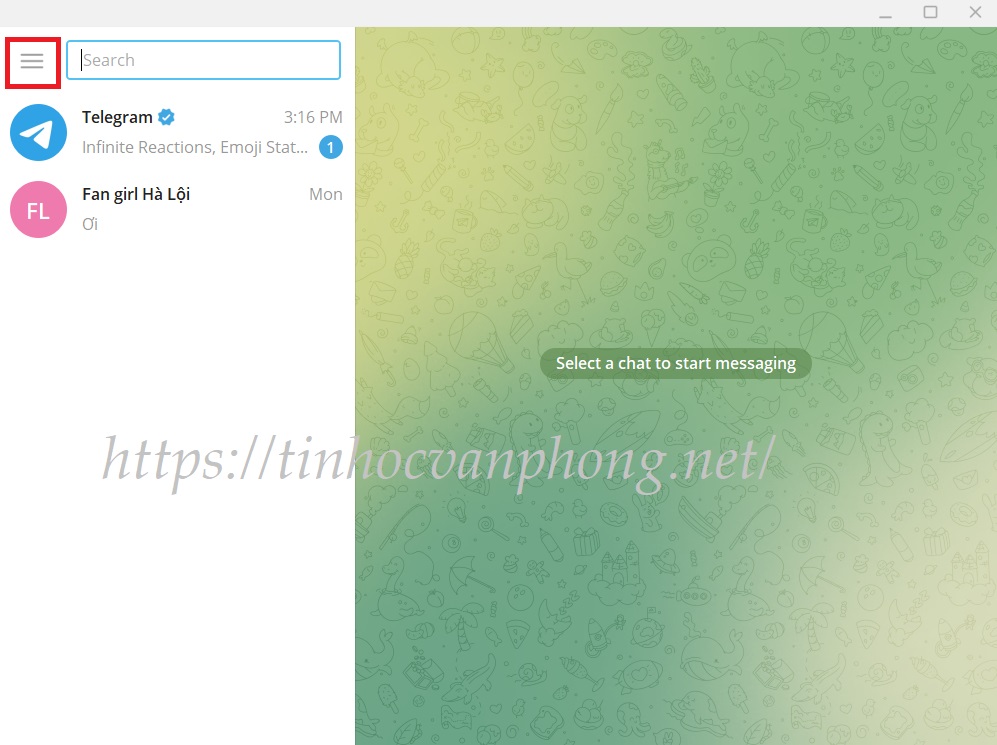Trong bài viết này, Tin học văn phòng sẽ hướng dẫn chi tiết cho các bạn cách cài đặt dark mode trên Telegram.
Chắc hẳn các bạn cũng đã từng nghe qua về Telegram. Telegram là một ứng dụng nhắn tin, gọi điện trực tuyến hoàn toàn miễn phí. Tương tự như các app trò chuyện khác, Telegram cũng bao gồm các tính năng như nhắn tin, gửi hình ảnh, âm thanh, tạo nhóm trò chuyện… Và đặc biệt là tính năng cho phép người sử dụng gửi file với dung lượng lớn lên đến 2GB, tạo cuộc trò chuyện bí mật với độ an toàn và bảo mật gần như tuyệt đối. Có lẽ đây cũng là điều khiến ứng dụng Telegram ngày càng trở nên phổ biến hơn!
Tính đến thời điểm hiện tại thì ứng dụng này đã và đang được rất nhiều người lựa chọn sử dụng, nhưng liệu tất cả các bạn có biết hết tất cả những tính năng độc đáo khác của Telegram chưa? Vậy thì bài viết hôm nay hãy để chúng tôi giới thiệu đến các bạn cách cài đặt dark mode trên Telegram nhé!

Nội dung bài viết
Ưu điểm của dark mode trên Telegram
Dark mode trên Telegram hay còn gọi là chế độ ban đêm (nền tối). Từ trước đến nay, khi một ứng dụng nào đó ra đời thì sẽ được mặc định chế độ nền sáng và Telegram cũng vậy. Trong quá trình cải tiến và hoàn thiện không ngừng của Telegram thì ứng dụng này đã cho ra đời “Dark mode”.
Dưới đây là một số ưu điểm của dark mode trên Telegram mà bạn nên biết:
- Chế độ dark mode giúp bảo vệ mắt của các bạn vào ban đêm, giúp mắt dễ chịu hơn, tránh mỏi và chói mắt.
- Ngoài ra còn hạn chế được việc đọc lén tin nhắn từ người khác.
Cài đặt dark mode trên điện thoại
Bước 1: Mở ứng dụng Telegram trên điện thoại.
Bước 2: Các bạn hãy nhấn vào “Settings” trong thanh Menu.
Bước 3: Sau đó hãy nhấn vào “Chat Settings” để thực hiện bật chế độ dark mode như hình bên dưới.
Bước 4: Hãy nhấn vào “Switch to Night Mode” để bật chế độ nền tối trên Telegram của bạn.
Sau khi nhấn vào thì màn hình của bạn sẽ ngay lập tức chuyển sang trạng thái nền tối như hình sau:
Nếu các bạn muốn thiết lập lại chế độ nền sáng để dễ quan sát hơn thì tiếp tục nhấn vào “Switch to Day Mode” để trở về mặc định ban đầu.
Cài đặt Dark mode trên máy tính
Bước 1: Các bạn hãy mở ứng dụng Telegram Desktop hoặc truy cập trực tiếp vào Telegram thông qua đường link sau: https://web.telegram.org/k/.
Bước 2: Nhấn vào biểu tượng Menu ở góc trên bên trái màn hình.
Bước 3: Cuối cùng, bạn hãy nhấn chuột vào “Night Mode” để bật chế độ dark mode trên Telegram.

Vậy là Tin học văn phòng đã hướng dẫn xong cho các bạn cách cài đặt chế độ dark mode trên Telegram rồi. Chỉ với một vài thao tác đơn giản là bạn đã có thể thay đổi giao diện cho ứng dụng Telegram. Vào ban đêm thì các bạn nên sử dụng chế độ này để bảo vệ mắt của mình tốt hơn nhé.
Chúc các bạn thực hiện thành công!
Ngoài ra các bạn cũng có thể tham khảo thêm một số bài viết khác được thực hiện bởi Tin học văn phòng:
- Cách đăng nhập Telegram trên điện thoại và máy tính
- Cách cài tiếng Việt cho Telegram
- Cách tìm nhóm trên Telegram
- Cách dùng Telegram
- Cách tải video trên Telegram
- Cách tải Telegram trên điện thoại và máy tính
- Cách khôi phục tin nhắn Telegram
- Cách ẩn tin nhắn Telegram
- Cách xóa tài khoản Telegram
- Cách bảo mật Telegram
- Cách cài đặt dark mode trên Telegram
- Cài đặt ảnh đại diện trên Telegram
- Cách in đậm tin nhắn Telegram
- Cách tắt trạng thái online trên Telegram
- Cách ẩn thời gian online lần cuối trên Telegram
- Kích hoạt bảo mật 2 lớp trên Telegram
- Cách khóa ứng dụng Telegram
- Cách tắt thông báo Telegram
- Cách cài đặt tự động xóa tin nhắn Telegram
- Chặn người khác thêm vào nhóm Telegram
- 【Hướng dẫn】3 cách tránh hack zalo nên biết
- 【Tìm hiểu】VNPay là gì?
- 【Hướng Dẫn】Cách cài tiếng Việt cho Telegram
- 【Hướng Dẫn】Cách đăng nhập Telegram trên điện thoại và máy tính
- 【Hướng Dẫn】2 cách đăng ký Telegram
- Cách tải file Google Doc về máy tính và điện thoại
- Cách lưu file trên Google Doc
- Cách chuyển file Google Doc sang PDF
- Cách tạo biểu mẫu Google
- 【Hướng Dẫn】3 Cách chèn video vào Powerpoint
- 【Hướng Dẫn】Cách chèn link vào Powerpoint
- 2 cách chuyển Powerpoint sang PDF